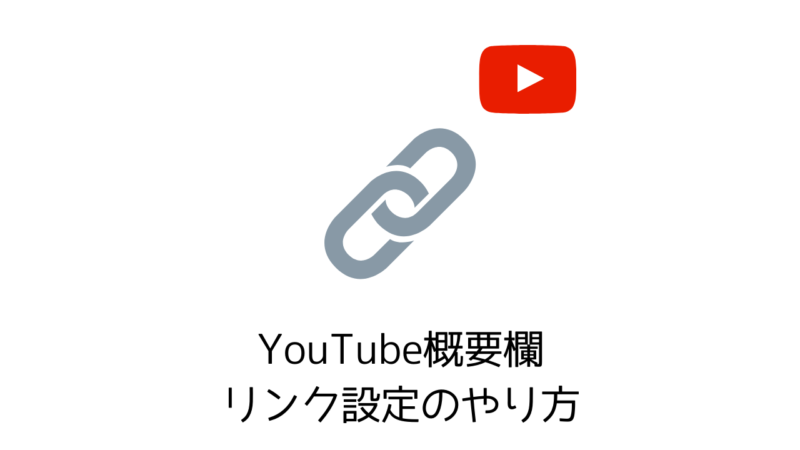チャンネルアートは、あなたのYouTubeチャンネルの看板です。
今ではスマホやPC以外にも、テレビなどの大画面など様々な媒体でYouTubeを視聴することができます。
それら大小さまざまな媒体に対応するため、適切なサイズで作成する必要があります。
とはいえ作るのは1つだけなのでご安心ください。
それが各媒体でリサイズされます。
設定する前に「画像」を用意しよう
チャンネルアートの画像は、いくつかの要件があります。
①画像のサイズ
- 2048 x 1152 ピクセル以上
- 6 MB 以下
②画像の種類
- JPG、GIF、BMP、PNG のいずれかの形式のファイル(アニメーション GIF は不可)
最近ではテレビなどの大型画面でのYouTube視聴が増えているので、できるだけ大きな画像を用意しましょう。
チャンネルアートの設定方法
チャンネルのカスタマイズ→ブランディングをクリック。
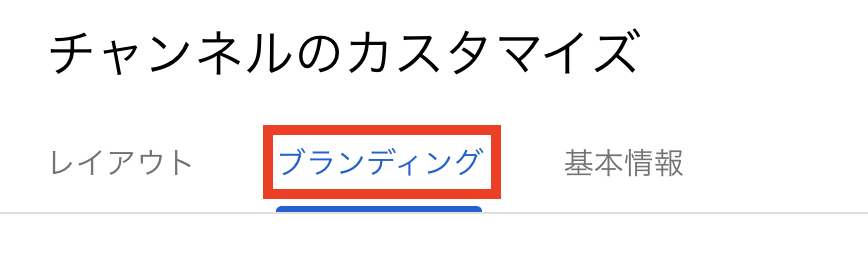
バナー画像→変更をクリック
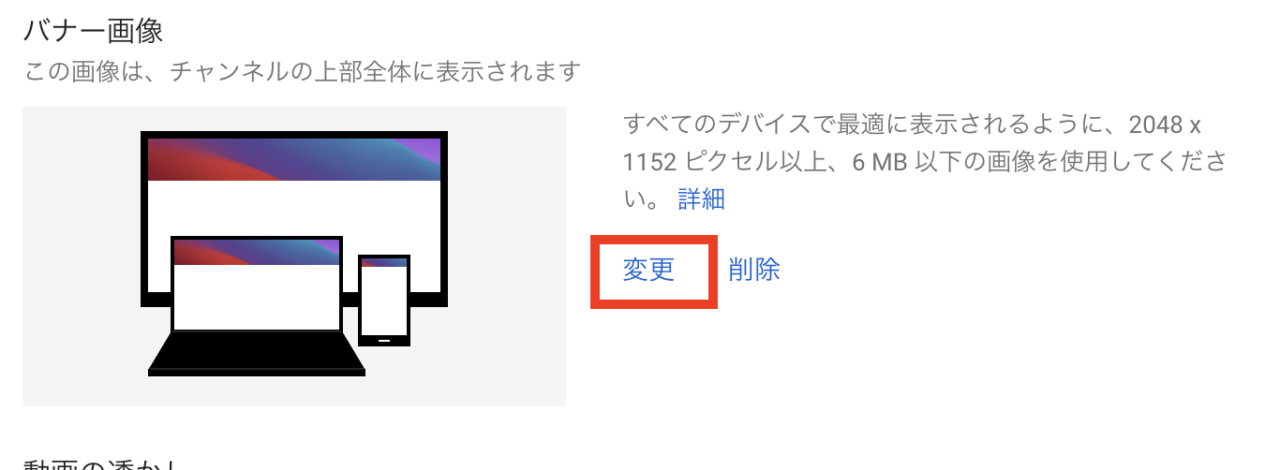
設定する画像を選択し、開くをクリック
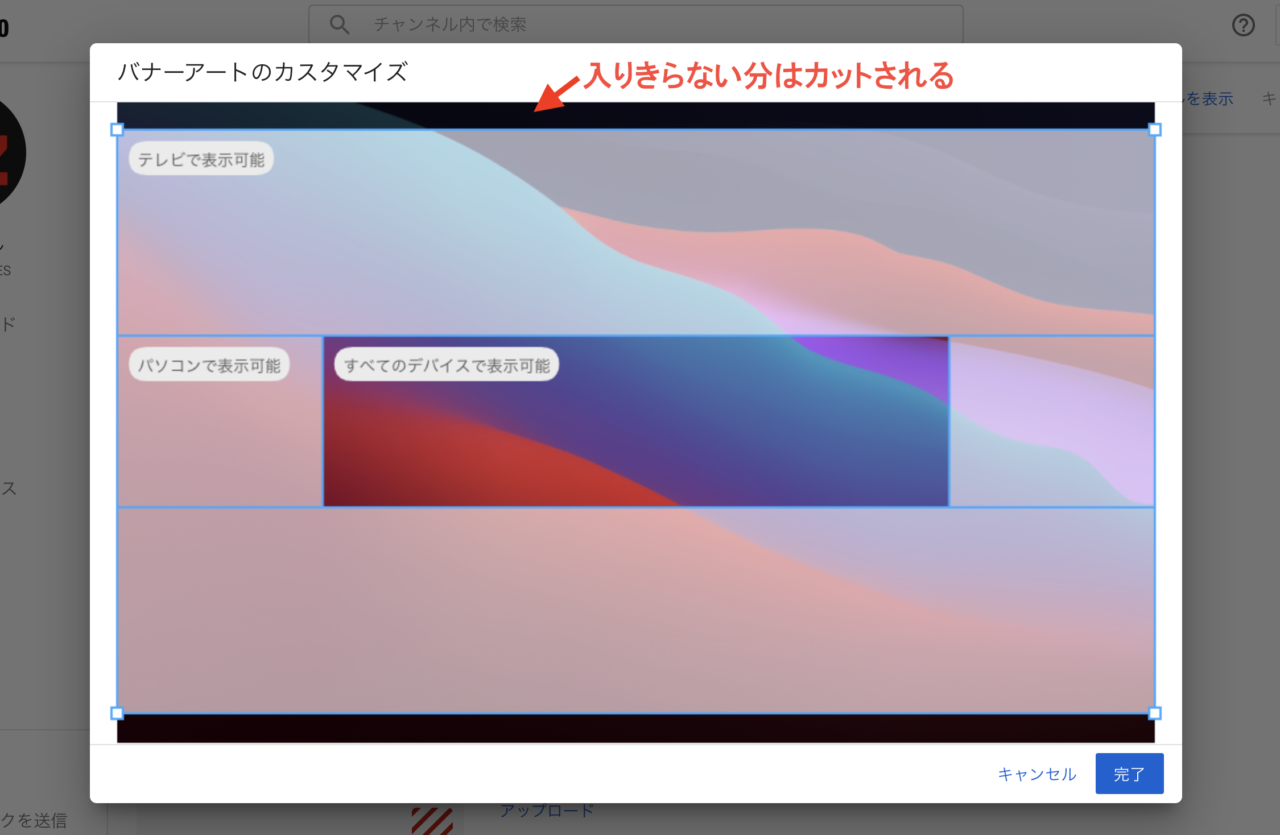
それぞれのデバイスで表示した場合の、表示範囲を確認できます。
例えばスマホで視聴の場合は「全てのデバイスで表示可能」という範囲内です。
またPCなどの少し大きめの画面では「パソコンでの可能」
テレビの大型画面では「テレビで表示可能」の範囲になります。
画面を上下することで、任意の範囲が設定できます。
設定後、完了をクリックすると反映されます。
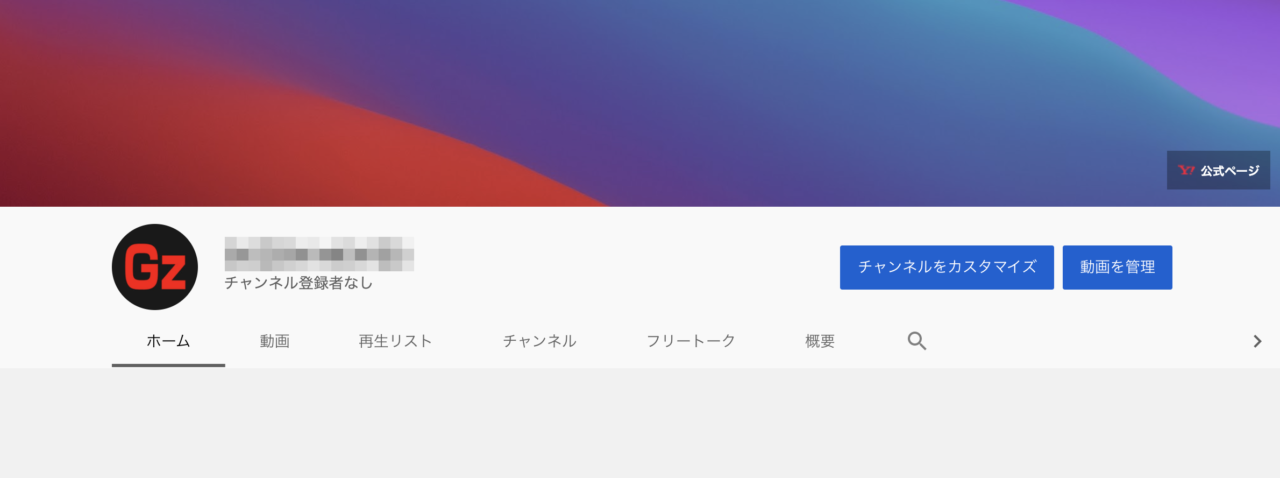
チャンネルアートを設定することができました。
チャンネルアートを活用するテクニック
チャンネルアートは「看板」です。
なので、ここにテキストを入力すると、あなたのチャンネルを表示中、常に宣伝することができます。
参考までに、僕のチャンネルでは「全てのデバイスで表示可能」に合わせてテキストを入力しています。
スマホでの表示
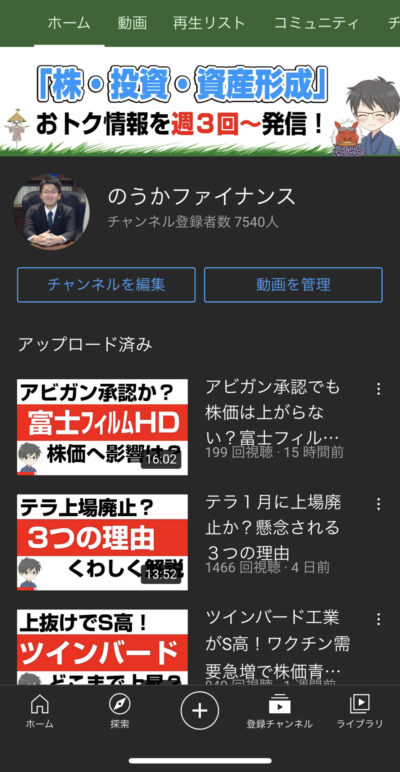
パソコンでの表示
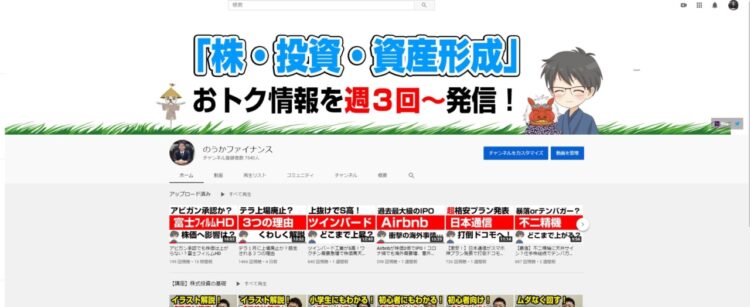
こうすることで、スマホ〜テレビまでの全てのサイズに対してテキストでのPRができます。
チャンネルアートは視覚的に視聴者に印象付ける効果があるので、しっかりとこだわって設定しましょう。